Introduzione
Questo documento descrive come configurare un dispositivo Cisco Microsoft Teams Room (MTR) per partecipare alle riunioni di terze parti.
Prerequisiti
Requisiti
Conoscenza dell'onboarding degli endpoint Cisco in MTR.
Conoscenza di Microsoft PowerShell
Componenti usati
Le informazioni fornite in questo documento si basano sulle seguenti versioni software e hardware:
Le informazioni discusse in questo documento fanno riferimento a dispositivi usati in uno specifico ambiente di emulazione. Su tutti i dispositivi menzionati nel documento la configurazione è stata ripristinata ai valori predefiniti. Se la rete è operativa, valutare attentamente eventuali conseguenze derivanti dall'uso dei comandi.
Premesse
Quando il dispositivo Cisco è configurato in modalità MTR, per impostazione predefinita solo le riunioni dei team Microsoft sono contrassegnate con un'opzione di partecipazione. Per visualizzare i pulsanti di partecipazione alle riunioni Webex o Zoom, sono necessari alcuni passaggi aggiuntivi. Senza eseguire questa procedura, è possibile visualizzare le informazioni sulla riunione senza un'opzione di partecipazione oppure non visualizzare alcun dettaglio sulla riunione.
Configurazione
Entrambe le configurazioni per il dispositivo e la cassetta postale delle risorse sono necessarie per visualizzare le riunioni di terze parti sugli endpoint.
Configurazioni dispositivi
Ci sono un paio di cose da considerare:
1. Per consentire all'account della risorsa di elaborare l'invito alla riunione di terze parti.
2. Per consentire al dispositivo di partecipare alle riunioni di terze parti (Webex e Zoom).
Per il punto 2, quando il dispositivo esegue l'esperienza MTR, è necessario attivare un'impostazione che consenta di visualizzare il pulsante di partecipazione alle riunioni Webex e Zoom. Questo si trova dietro il pulsante Altro nella schermata principale Home del dispositivo.
Per impostazione predefinita, le impostazioni MTR sono bloccate, quindi devono essere prima sbloccate. Se è attiva solo la modalità MTR, la password viene creata dall'amministratore durante la configurazione. Se il dispositivo è a doppia registrazione (Teams e Webex Control Hub), è possibile sbloccare il menu delle impostazioni da Control Hub.
Solo MTR:
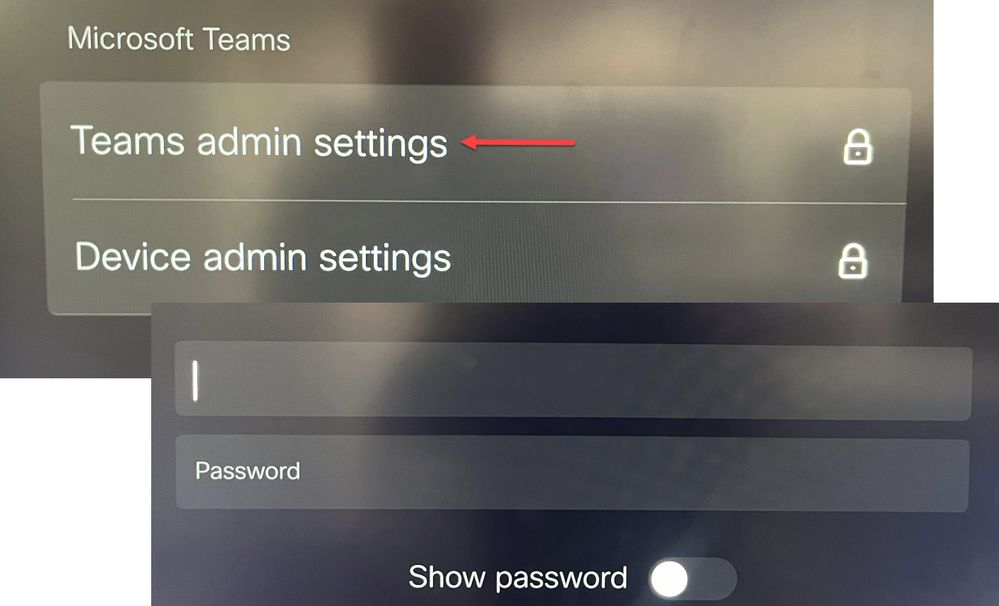 Impostazioni dispositivo Impostazioni di amministrazione team
Impostazioni dispositivo Impostazioni di amministrazione team
Doppia registrazione (Webex Control Hub e MTR):
 Menu Impostazioni dispositivo Control Hub
Menu Impostazioni dispositivo Control Hub
Con il menu delle impostazioni sbloccato, passare al menu Meetings e abilitare Webex e/o Zoom:
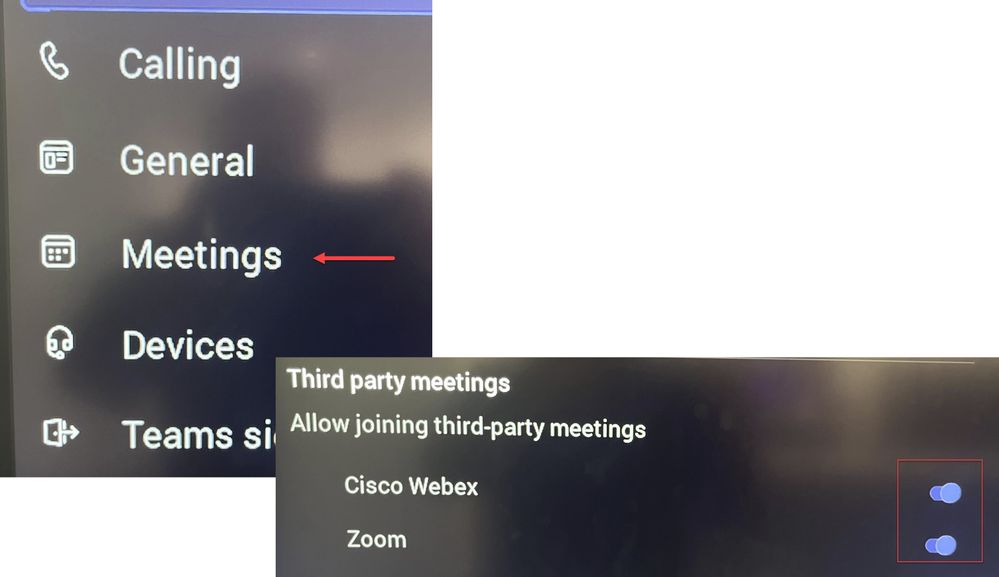 Menu Settings (Impostazioni) - MTR
Menu Settings (Impostazioni) - MTR
Configurazioni delle cassette postali delle risorse
Per modificare gli attributi di elaborazione del calendario in Office 365, un amministratore di Exchange deve connettersi utilizzando PowerShell ed eseguire questi comandi di PowerShell. Alcune di queste impostazioni sono valori consigliati, ma per quanto riguarda l'elaborazione di riunioni di terze parti, gli attributi più importanti qui sono DeleteComments $false e ProcessExternalMeetingMessages $true. Gli altri attributi possono variare in base alle preferenze dell'organizzazione.
Comando PowerShell:
Set-CalendarProcessing -Identity "[NomeRisorsa]" -AutomateProcessing AutoAccept -AddOrganizerToSubject $false -DeleteComments $false -DeleteSubject $false -ProcessExternalMeetingMessages $true -RemovePrivateProperty $false -AddAdditionalResponse $true - AdditionalResponse "Questa è una sala riunioni dei team Microsoft alimentata da un dispositivo di collaborazione Cisco!"
Risoluzione dei problemi
Può visualizzare l'invito alla riunione, ma non il pulsante Partecipa
Se l'invito viene visualizzato sul dispositivo ma non sul pulsante di partecipazione, verificare che le impostazioni della cassetta postale in Exchange siano corrette. In particolare, selezionare calendarProcessing > DeleteComments. Questo valore deve essere false, ma per impostazione predefinita è true quando si creano nuove cassette postali per le risorse. È inoltre necessario attivare l'attivazione del supporto per riunioni di terze parti nel menu Impostazioni > Riunioni.
Impossibile visualizzare l'invito alla riunione
Se le riunioni di terze parti non vengono visualizzate, è probabile che la cassetta postale della risorsa non stia elaborando l'invito. Controllare il calendario della cassetta postale della risorsaLe configurazioni di elaborazione, in particolare DeleteComments deve essere false e ProcessExternalMeetingMessages deve essere true.
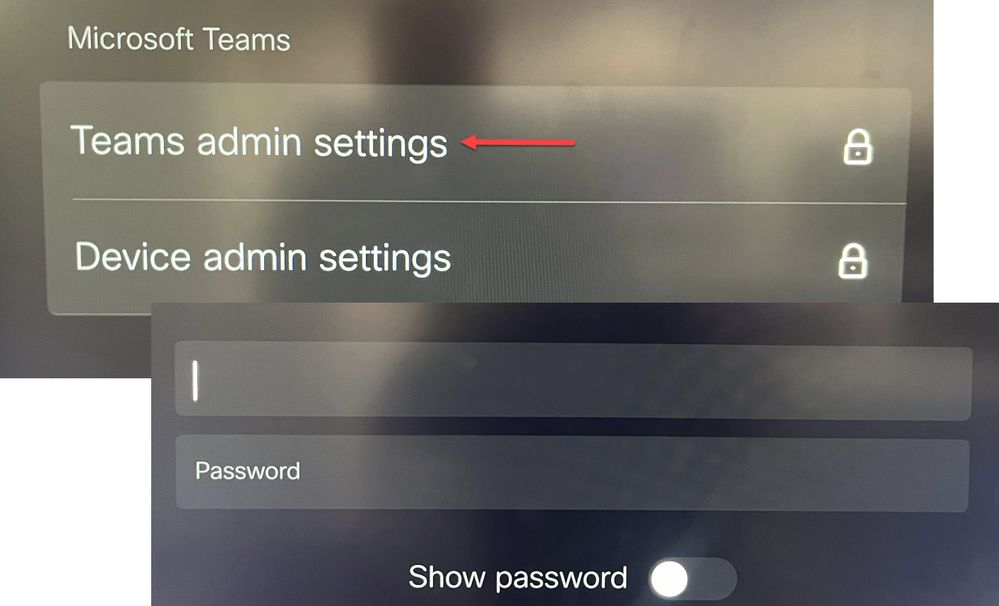

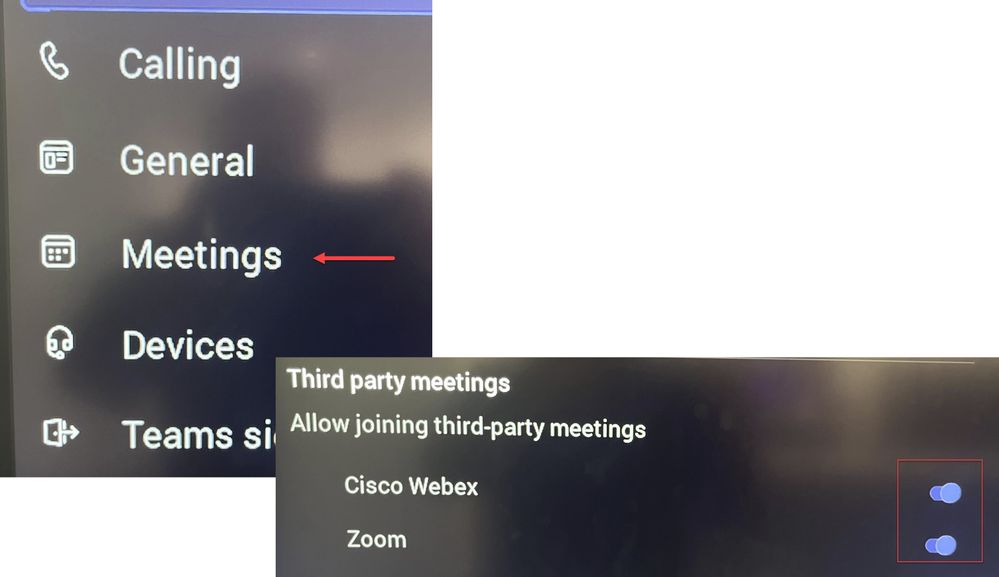
 Feedback
Feedback